
ایک نیا ایچ ڈی ڈی یا ایس ایس ڈی خریدنے کے بعد، پہلی بات یہ ہے کہ فی الحال آپریٹنگ سسٹم کے ساتھ کیا کرنا ہے اس کا سوال ہے. بہت سے صارفین کو ایک صاف OS انسٹال کرنے کی ضرورت نہیں ہے، اور اس کے برعکس، آپ موجودہ نظام کو پرانے ڈسک سے نئے طور پر کلون کرنا چاہتے ہیں.
انسٹال شدہ ونڈوز سسٹم کو ایک نیا ایچ ڈی ڈی منتقل کر رہا ہے
اس صارف کو جو ونچسٹر کو اپ ڈیٹ کرنے کا فیصلہ کرنے کے لئے، آپریٹنگ سسٹم کو دوبارہ انسٹال کرنے کی ضرورت نہیں تھی، اس کی منتقلی کا امکان ہے. اس صورت میں، موجودہ صارف کا پروفائل بچایا جاتا ہے، اور مستقبل میں آپ کو ونڈوز کا استعمال کرنے سے پہلے اسی طرح میں استعمال کرسکتے ہیں.عام طور پر، منتقلی ان لوگوں میں دلچسپی رکھتے ہیں جو OS خود کو اور صارف فائلوں کو دو جسمانی ڈرائیو میں اشتراک کرنا چاہتے ہیں. منتقل کرنے کے بعد، آپریٹنگ سسٹم نئے ونچسٹر پر نظر آئے گا، اور پرانے ایک پر رہیں گے. مستقبل میں، یہ فارمیٹنگ کی طرف سے پرانے ہارڈ ڈسک سے ہٹایا جا سکتا ہے، یا اسے ایک دوسرے کے نظام کے طور پر چھوڑ دیا جا سکتا ہے.
پری صارف کو سسٹم یونٹ میں ایک نئی ڈرائیو سے منسلک کرنے کی ضرورت ہے اور اس بات کو یقینی بنائیں کہ پی سی نے اس کا پتہ چلا ہے (یہ بائیو یا کنڈومر کے ذریعہ کیا جاتا ہے).
طریقہ 1: Aomei تقسیم اسسٹنٹ سٹینڈرڈ ایڈیشن
مشکل کے بغیر Aomei تقسیم کے اسسٹنٹ سٹینڈرڈ ایڈیشن آپ کو ایک ہارڈ ڈسک پر OS منتقل کرنے کی اجازت دیتا ہے. اس کے پاس ایک رشتہ دار انٹرفیس اور گھر کے استعمال کے لئے آزاد ہے، لیکن معمولی پابندیوں سے منسوب ہے. لہذا، مفت ورژن میں آپ صرف MBR ڈسکس کے ساتھ کام کر سکتے ہیں، جو عام طور پر، زیادہ تر صارفین کے لئے مناسب ہے.
ایچ ڈی ڈی پر نظام منتقل، جہاں پہلے سے ہی ڈیٹا موجود ہے
اگر کچھ ڈیٹا پہلے سے ہی آپ کی ہارڈ ڈرائیو پر ذخیرہ کیا جاتا ہے، اور آپ ان کو حذف نہیں کرنا چاہتے ہیں، غیر مقفل جگہ کے ساتھ ایک سیکشن بنائیں.
- افادیت کی اہم ونڈو میں، اہم ڈسک سیکشن کا انتخاب کریں اور "سائز تبدیل کریں" کو منتخب کریں.
- ریگولیٹروں میں سے ایک کو گھسیٹ کر قبضہ شدہ جگہ کو الگ کر دیں.
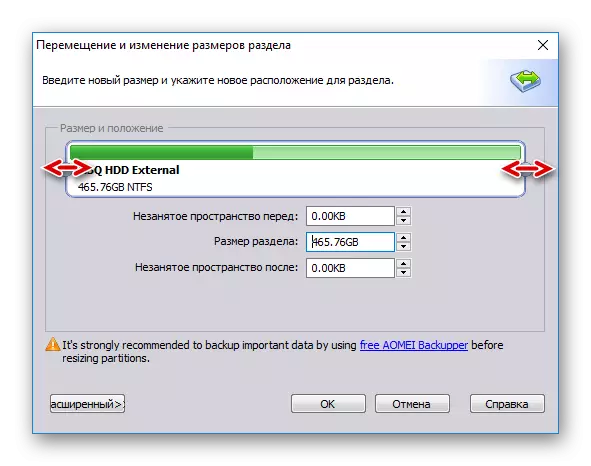
نظام کے لئے بے روزگاری کی جگہ شروع میں کرنا بہتر ہے - یہ ونڈوز کے ساتھ کلون کیا جائے گا. ایسا کرنے کے لئے، بائیں گھوب دائیں طرف بائیں طرف، جیسا کہ نیچے اسکرین شاٹ میں دکھایا گیا ہے.

- تمام مفت جگہ مختص نہ کریں: سب سے پہلے معلوم کریں کہ آپ کی ونڈوز کتنی جگہ پر قبضہ کر لی گئی ہے، اس حجم میں تقریبا 20-30 جی بی شامل کریں. یہ ممکن ہے اور زیادہ، کم ضروری نہیں، اپ ڈیٹس اور دیگر OS کی ضروریات کے لئے خالی جگہ بعد میں ضرورت ہوگی. اوسط، ونڈوز 10 کے لئے 100-150 GB کے بارے میں مختص کیا جاتا ہے، زیادہ - یہ ممکن ہے، کم سفارش نہیں کی جاتی ہے.
باقی باقی جگہ موجودہ سیکشن میں صارف فائلوں کے ساتھ رہیں گے.
مستقبل کے نظام کی منتقلی کے لئے جگہ کی مطلوبہ تعداد کو الگ کرنے کے بعد، "OK" پر کلک کریں.
- ایک منصوبہ بندی کا کام پیدا کیا جائے گا، اور اس پر عملدرآمد کرنے کے لئے، "درخواست" پر کلک کریں.
- آپریشن پیرامیٹرز کو دکھایا جائے گا، "جاؤ" پر کلک کریں.
- توثیقی ونڈو میں، "جی ہاں." منتخب کریں.
- عمل کے اختتام کے لئے انتظار کرو، اور پھر اگلے مرحلے پر جائیں.
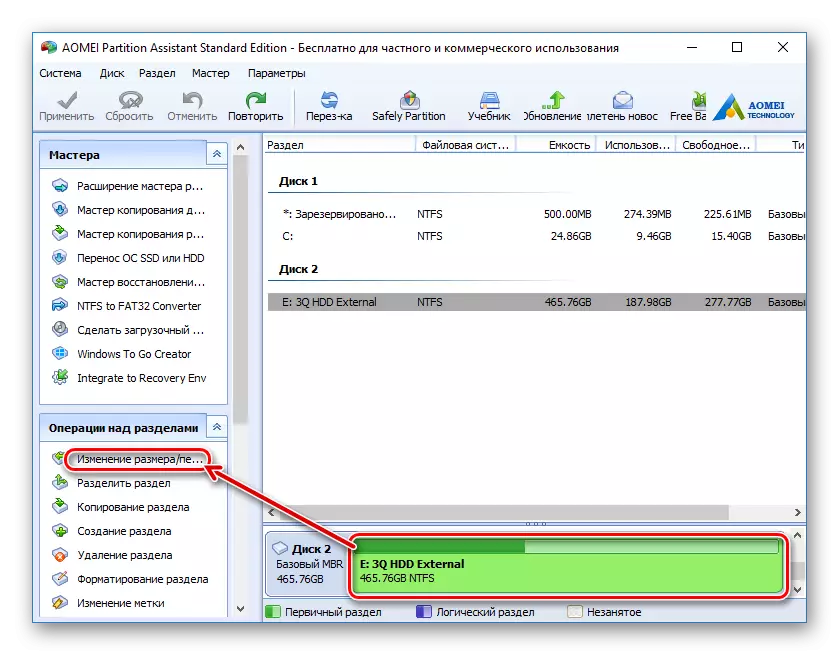
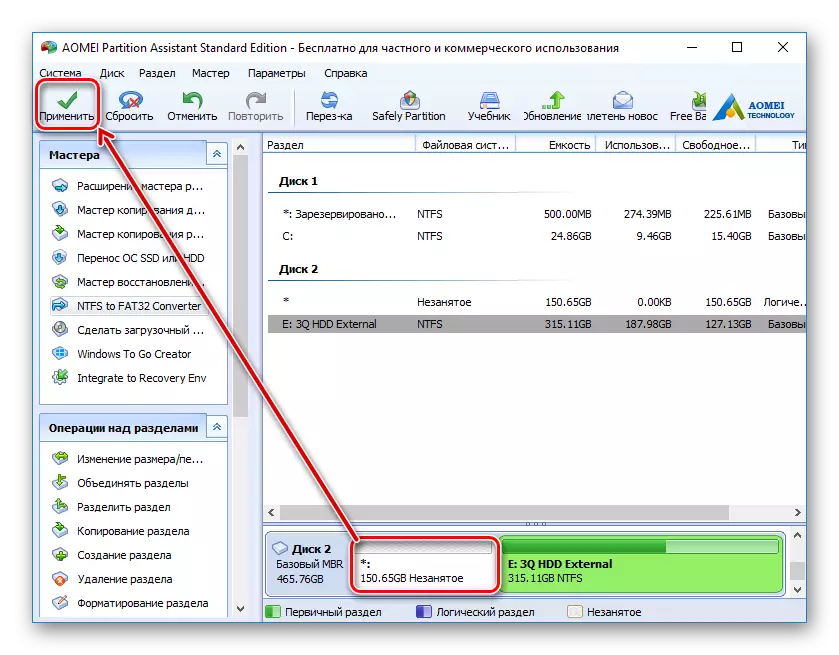


ایک خالی ڈسک یا سیکشن میں ایک نظام کو منتقلی
- ونڈو کے نچلے حصے میں، اس ڈسک کو منتخب کریں جس کے ساتھ آپ کام کرنا چاہتے ہیں، اور "SSD یا HDD OS کی منتقلی" پر بائیں کلک پر.
- کلوننگ مددگار شروع ہو جائے گا، اگلا پر کلک کریں.
- یہ پروگرام ایک ایسی جگہ کا انتخاب کرنے کا ارادہ رکھتا ہے جہاں کلوننگ کی جائے گی. ایسا کرنے کے لئے، دوسرا ایچ ڈی ڈی، عام یا بیرونی کسی کو آپ کے کمپیوٹر سے منسلک ہونا ضروری ہے.
- ڈسک کو اجاگر کریں جہاں منتقلی کی جائے گی.
"میں اس ڈسک پر تمام تقسیموں کو حذف کرنا چاہتا ہوں 2 میں اس ڈسک کو منتقل کرنے کے لئے ڈسک میں منتقل کرنے کے لئے". اس کا مطلب یہ ہے کہ آپ ڈسک 2 پر ڈسک 2 پر تمام تقسیم کو حذف کرنا چاہتے ہیں. ایک ہی وقت میں، آپ تقسیم کو ہٹانے کے بغیر کر سکتے ہیں، لیکن اس کے لئے ڈرائیو پر غیر منقولہ جگہ ہونا چاہئے. اس کے بارے میں یہ کیسے کریں، ہم نے اوپر کہا.
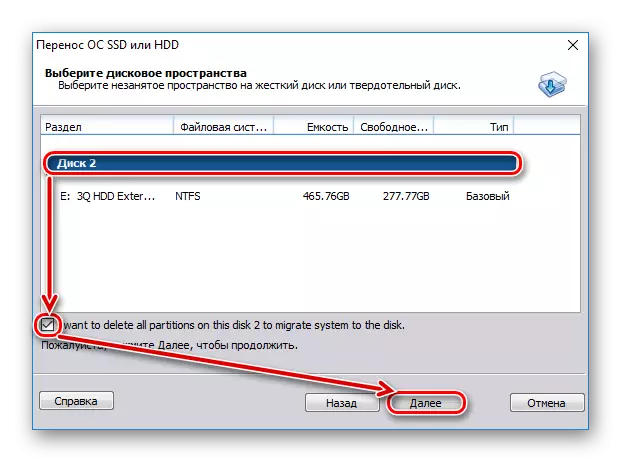
اگر ہارڈ ڈرائیو خالی ہے، تو اس چیک باکس کو انسٹال کرنے کی ضرورت نہیں ہوگی.
- اگلا، آپ کو اس سیکشن کے سائز یا مقام کا انتخاب کرنے کے لئے حوصلہ افزائی کی جائے گی، جو OS منتقلی کے ساتھ پیدا کی جائے گی.
- مفت جگہ کے ساتھ مناسب سائز کا انتخاب کریں. پہلے سے طے شدہ طور پر، پروگرام خود Gigabytes کی تعداد کی وضاحت کرتا ہے، جو فی الحال نظام پر قبضہ کرتا ہے، اور اسی جگہ ڈسک پر مختص کرتا ہے 2. اگر ڈسک 2 خالی ہے تو، آپ پورے دستیاب حجم کا انتخاب کرسکتے ہیں، اس طرح پوری طرح ایک تقسیم ڈرائیو
- آپ اس ترتیبات کو بھی چھوڑ سکتے ہیں جو پروگرام نے اپنے آپ کو منتخب کیا. اس صورت میں، دو حصوں کو پیدا کیا جائے گا: ایک - نظاماتی، دوسرا - خالی جگہ کے ساتھ.
- اگر آپ چاہیں تو، ایک ڈسک خط کو تفویض کریں.
- اس ونڈو میں (بدقسمتی سے، موجودہ ورژن میں، روسی میں ترجمہ آخر تک مکمل نہیں ہے) یہ کہا جاتا ہے کہ OS منتقلی کے اختتام کے بعد فوری طور پر، یہ نیا ایچ ڈی ڈی سے بوٹ کرنے کے لئے ناممکن ہو جائے گا. ایسا کرنے کے لئے، آپ کو OS منتقل کرنے کے بعد کمپیوٹر کو بند کرنے کی ضرورت ہے، شروع ڈرائیو (ڈسک 1) بند کر دیں اور اس کی جگہ پر ثانوی اسٹوریج ایچ ڈی ڈی (ڈسک 2) سے منسلک کریں. اگر ضروری ہو تو، ڈسک 1 ڈسک 2 کے بجائے منسلک کیا جا سکتا ہے.

عملی طور پر، یہ مشکل ڈرائیو کو تبدیل کرنے کے لئے کافی ہو گا جس سے کمپیوٹر BIOS کے ذریعے لوڈ کیا جائے گا.
آپ اس پر پرانے BIOS میں کر سکتے ہیں: اعلی درجے کی BIOS خصوصیات> پہلا بوٹ آلہ

راستے میں نئے BIOS میں: بوٹ> سب سے پہلے بوٹ کی ترجیح
- "اختتام" پر کلک کریں.
- ایک معزز آپریشن ظاہر ہوگا. ونڈوز کلوننگ کے لئے تیاری شروع کرنے کیلئے "درخواست دیں" پر کلک کریں.
- ایک ونڈو کھلے گا جس میں OS کی منتقلی کے پیرامیٹرز کو دکھایا جائے گا. "جاؤ" پر کلک کریں.
- ایک ونڈو ظاہر ہو جائے گا، جس سے یہ رپورٹ کریں گے کہ آپ ریبوٹنگ کے بعد آپ کو ایک خاص پری موڈ پر جائیں گے جہاں مخصوص آپریشن انجام دیا جائے گا. "ہاں." پر کلک کریں
- کام کا انتظار کرو. اس کے بعد، ونڈوز کو ذریعہ ایچ ڈی ڈی (ڈسک 1) سے دوبارہ ڈاؤن لوڈ کیا جائے گا. اگر آپ ڈسک 2 سے فوری طور پر بوٹ کرنا چاہتے ہیں، تو پھر Preos منتقل کرنے کے لئے منتقلی کے موڈ سے باہر نکلنے کے بعد، BIOS ان پٹ کی کلید دبائیں اور ڈرائیو کو تبدیل کریں جس سے ڈاؤن لوڈ کیا جائے گا.

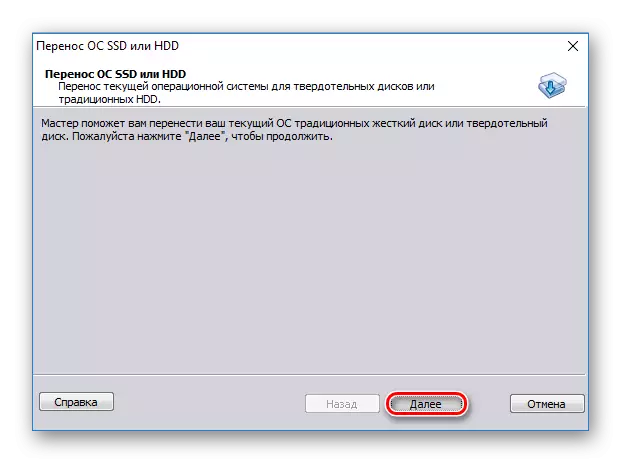
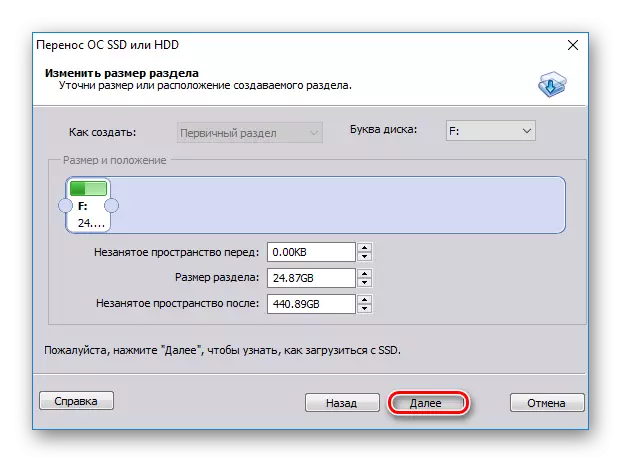
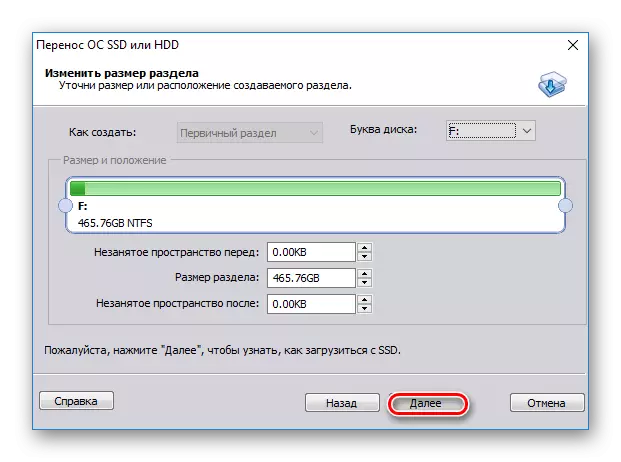
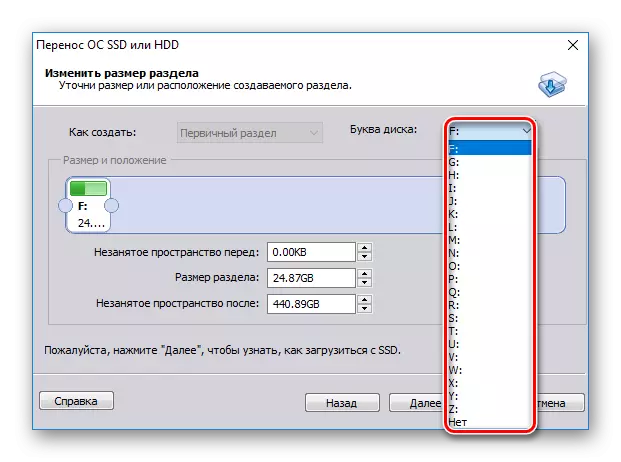

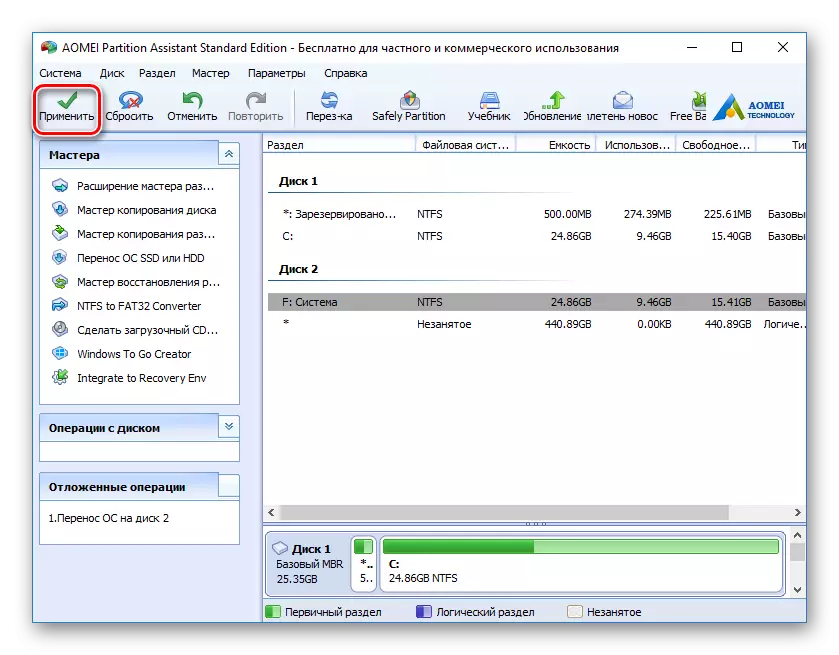


طریقہ 2: Minitool تقسیم مددگار
مفت افادیت، جو آپریٹنگ سسٹم کی منتقلی کے ساتھ آسانی سے نقل کر رہا ہے. آپریشن کا اصول پچھلے ایک سے بہت مختلف نہیں ہے، Aomei اور Minitool تقسیم اختیاری کے درمیان اہم فرق انٹرفیس میں ہے اور بعد میں روسی کی کمی ہے. تاہم، کام کو پورا کرنے کے لئے انگریزی زبان کا کافی بنیادی علم.
ایچ ڈی ڈی پر نظام منتقل، جہاں پہلے سے ہی ڈیٹا موجود ہے
ہارڈ ڈرائیو پر ذخیرہ شدہ فائلوں کو حذف کرنے کے لئے نہیں، لیکن ایک ہی وقت میں ونڈوز منتقل، آپ کو اسے دو حصوں میں تقسیم کرنے کی ضرورت ہے. سب سے پہلے نظاماتی، دوسرا صارف ہوگا.
اس کے لئے:
- اہم ونڈو میں، کلوننگ کے لئے تیار کرنے کے لئے مرکزی سیکشن کو نمایاں کریں. بائیں طرف، منتقل / سائز تبدیل کرنے کا انتخاب کریں.
- آغاز میں ایک غیر منقولہ علاقے بنائیں. بائیں ریگولیٹر دائیں جانب سے گھسیٹتے ہیں تاکہ نظام کے تقسیم کے لئے کافی جگہ موجود ہے.
- معلوم کریں کہ آپ کے او ایس کتنے وزن میں وزن، اور اس حجم میں کم از کم 20-30 جی بی (یا اس سے زیادہ) میں شامل کریں. سسٹم کے سیکشن پر مفت جگہ ہمیشہ اپ ڈیٹس اور مستحکم ونڈوز کے لئے ہونا چاہئے. اوسط، آپ کو اس سیکشن کے لئے 100-150 GB (یا اس سے زیادہ) کو اجاگر کرنا ہوگا جہاں نظام منتقل ہوجائے گی.
- ٹھیک ہے پر کلک کریں.
- ایک معزز کام پیدا کیا جائے گا. ایک سیکشن بنانے کے لئے "درخواست دیں" پر کلک کریں.
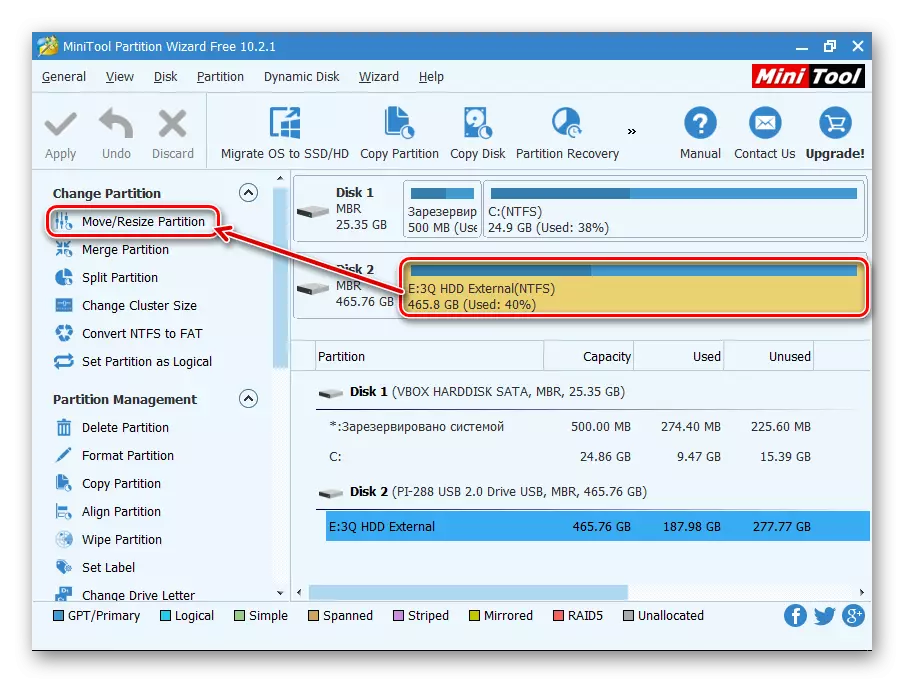

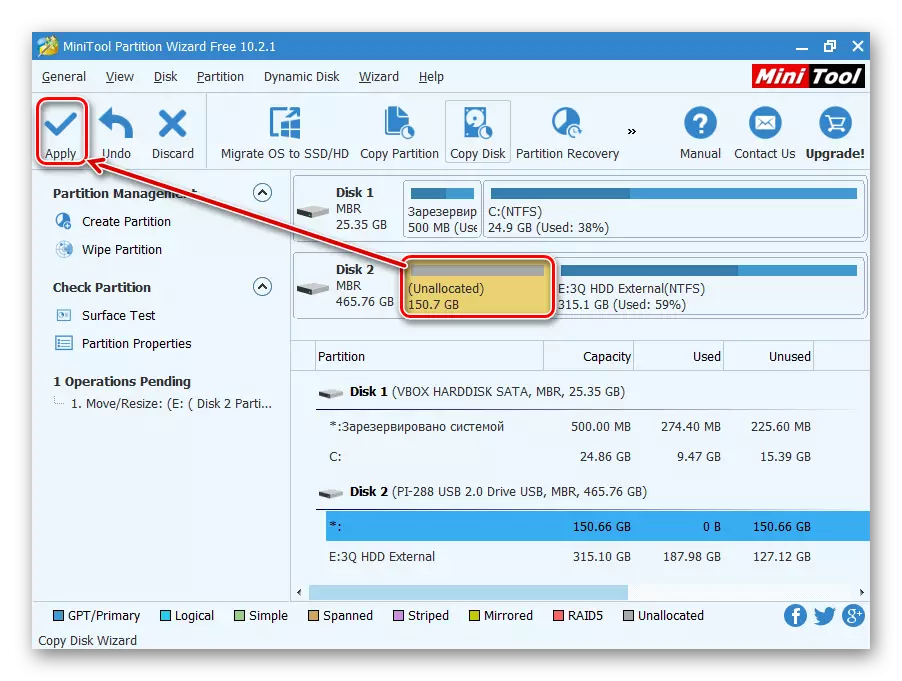
ایک خالی ڈسک یا سیکشن میں ایک نظام کو منتقلی
- اہم پروگرام ونڈو میں، ایس ایس ڈی / ایچ ڈی مددگار بٹن پر منتقل کرنے کے OS پر کلک کریں.
- جادوگر آپ کو دو اختیارات میں سے ایک کو منتخب کرنے کے لئے شروع اور فوری طور پر شروع کرے گا:
A. دیگر ایچ ڈی ڈی میں سسٹم ڈسک کو تبدیل کریں. تمام حصوں کاپی کیا جائے گا.
B. صرف ایک آپریٹنگ سسٹم کو دوسرے ایچ ڈی ڈی میں منتقل کریں. صارف کے اعداد و شمار کے بغیر یہ صرف OS کلون کیا جائے گا.
اگر آپ کو کلوننگ کی ضرورت نہیں ہے تو پوری ڈسک، لیکن صرف ونڈوز، پھر اختیار ب منتخب کریں اور "اگلا" پر کلک کریں.
- پروگرام کے اہم ونڈو میں لنک پر کلک کریں "کلون اس ڈسک ..." پر کلک کریں.
- منتقلی جادوگر کھولتا ہے. سب سے اوپر، ایچ ڈی ڈی منتخب کریں جس سے کلوننگ بنانے کے لئے ضروری ہے. تمام ڈسکس ڈیفالٹ کی طرف سے منتخب کیا جا سکتا ہے، لہذا ان ڈرائیوزوں سے چیک باکس کو ہٹا دیں جو استعمال کرنے کی ضرورت نہیں ہے.
- ونڈو کے نچلے حصے میں، لنک پر کلک کریں "کلون کو ایک ڈسک منتخب کریں ..." اور ہارڈ ڈرائیو کو منتخب کریں جس میں کلوننگ کی ضرورت ہوتی ہے.
- 2 منتخب کرنے کے بعد، آپ کلوننگ پیرامیٹرز کے ساتھ لنک استعمال کرسکتے ہیں.
- یہاں آپ اس جگہ کو ترتیب دے سکتے ہیں جو نظام کی طرف سے قبضہ کر لیا جائے گا. پہلے سے طے شدہ طور پر، مفت جگہ کے اسٹاک کے بغیر سیکشن پیدا کیا جائے گا. ہم درست بعد میں اپ ڈیٹس اور ونڈوز کی ضروریات کے لئے کم سے کم 20-30 GB (یا اس سے زیادہ) کو ایک نظام تقسیم کرنے کی سفارش کرتے ہیں. آپ اسے ریگولیٹرز کے ساتھ بنا سکتے ہیں یا نمبر درج کر سکتے ہیں.
- اگر آپ چاہیں تو، آپ اپنے آپ کو ڈرائیو کا خط منتخب کر سکتے ہیں.
- باقی پیرامیٹرز کو تبدیل کیا جانا چاہئے.
- اگلے ونڈو میں، آپ کلوننگ کے شیڈول کو ترتیب دے سکتے ہیں، لیکن ہمیں اس کی ضرورت نہیں ہے، لہذا صرف "اگلا" پر کلک کریں.
- اعمال کی ایک فہرست ظاہر کی جائے گی، جو ڈرائیو کے ساتھ تیار کیا جائے گا، "ختم" دبائیں.
- وصولی پوائنٹس بنانے کے لئے ایک تجویز کے ساتھ ایک ونڈو میں، اس تجویز کو مسترد کرتے ہیں.
- یہ کلوننگ OS شروع کرے گا، تکمیل پر آپ کو "کلون مکمل" نوٹیفکیشن مل جائے گا، مطلب یہ ہے کہ منتقلی کامیابی سے مکمل ہوگئی.
- اب آپ ایک نئی ڈرائیو سے بوٹ کر سکتے ہیں، پہلے سے ہی یہ BIOS پر بوٹ کرنے کے لئے بنیادی طور پر کیا ہے. یہ کیسے کریں، طریقہ کار میں دیکھیں 1.

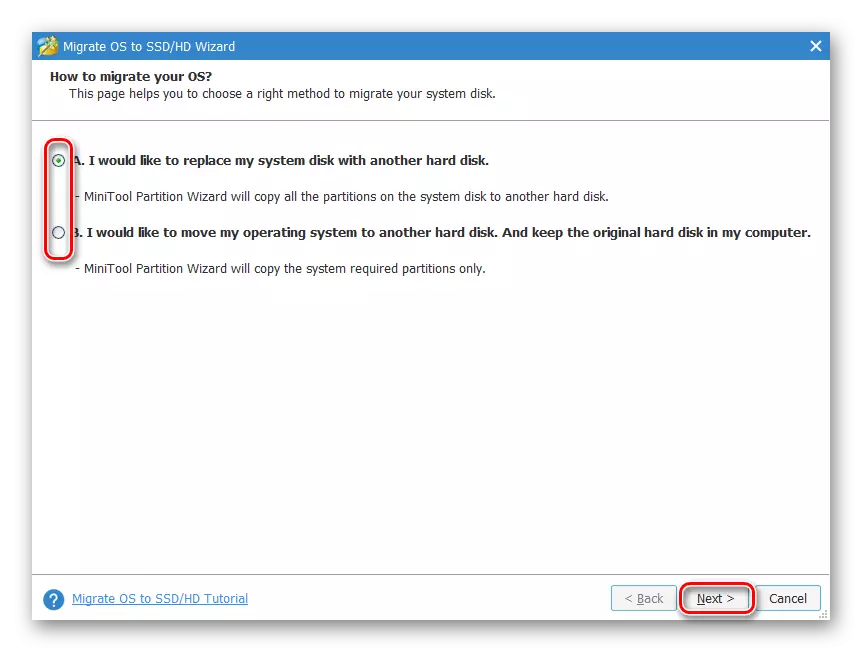
طریقہ 3: مکریم کی عکاسی
دو پچھلے پروگراموں کی طرح، مکریم کی عکاسی بھی استعمال کرنے کے لئے بھی آزاد ہے، اور آپ کو آسانی سے OS منتقل کرنے کی اجازت دیتا ہے. انٹرفیس اور انتظام بہت آسان نہیں ہیں، پچھلے دو افادیت کے برعکس، لیکن عام طور پر، اس کے کام کے ساتھ یہ کاپی کرتا ہے. جیسا کہ Minitool تقسیم تقسیم میں، وہاں کوئی روسی زبان نہیں ہے، لیکن انگریزی تقریر کے علم کا ایک چھوٹا سا اسٹاک بھی OS کی منتقلی کو آسانی سے انجام دینے کے لئے کافی ہے.
میکسیم کو ڈاؤن لوڈ کریں.
پچھلے دو پروگراموں کے برعکس، مکریم کی عکاسی ڈرائیو پر مفت سیکشن پر پہلے سے نمٹنے نہیں کر سکتے ہیں، جہاں OS منتقل کیا جائے گا. اس کا مطلب یہ ہے کہ ڈسک 2 سے صارف فائلوں کو خارج کردیا جائے گا. لہذا، خالص ایچ ڈی ڈی کا استعمال کرنا بہتر ہے.
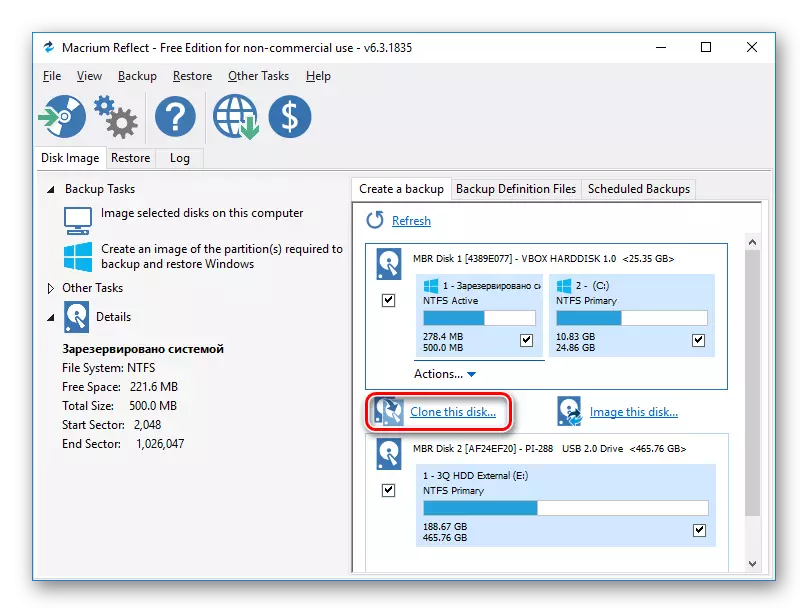


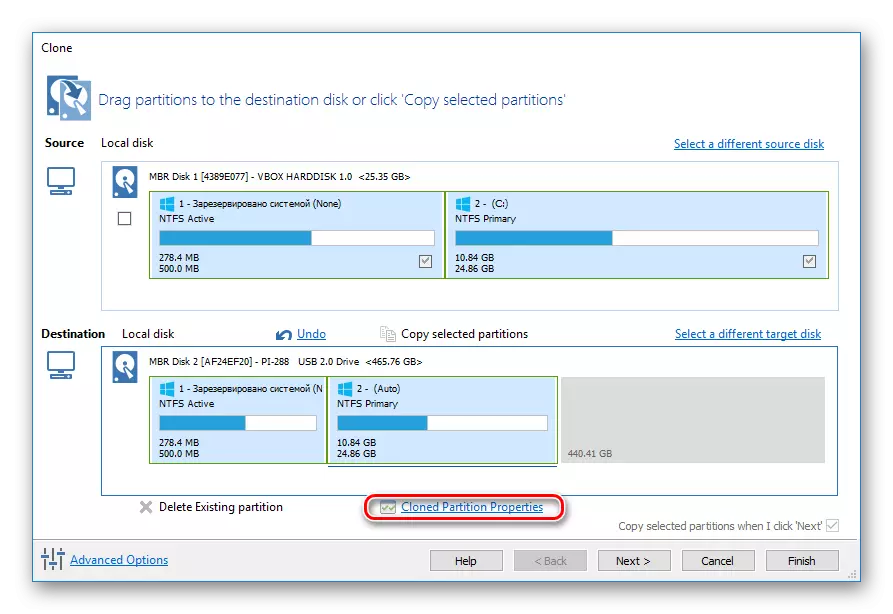
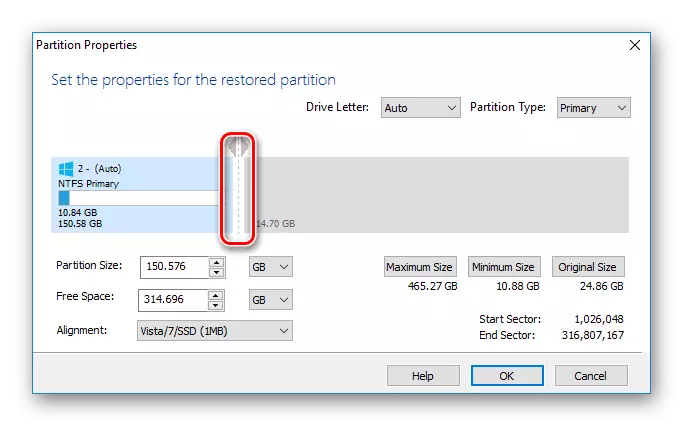
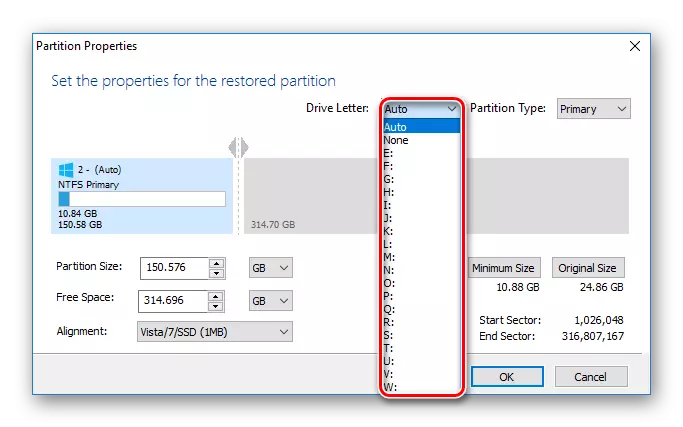

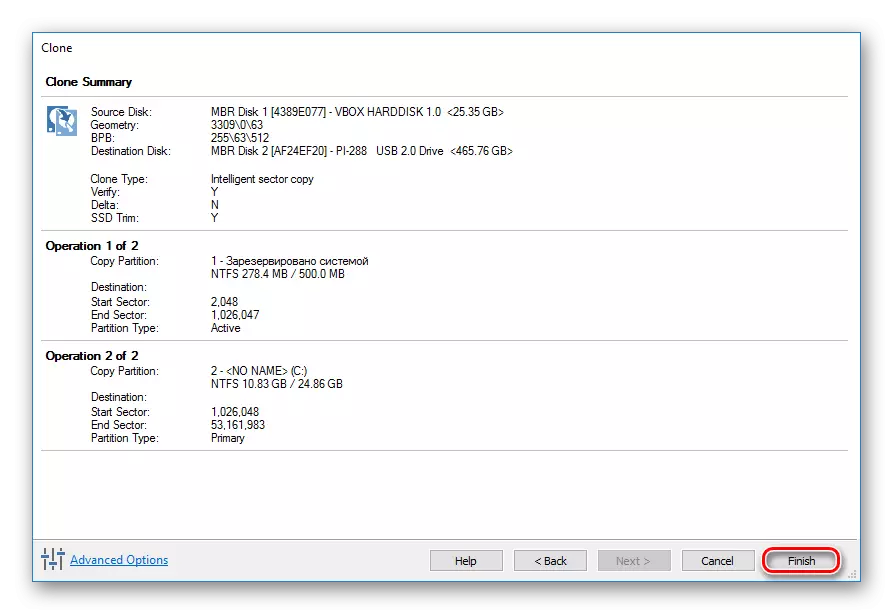

ہم نے OS ایک ڈرائیو سے دوسرے کو منتقل کرنے کے تین طریقوں سے بات کی. جیسا کہ آپ دیکھ سکتے ہیں، یہ ایک بہت آسان عمل ہے، اور یہ عام طور پر کسی بھی غلطیوں سے سامنا کرنا ضروری نہیں ہے. ونڈوز کلوننگ کے بعد، آپ اس سے کمپیوٹر کو ڈاؤن لوڈ کرکے کارکردگی کے لئے ڈسک چیک کرسکتے ہیں. اگر کوئی مسئلہ نہیں دیکھا جاتا ہے تو، آپ سسٹم یونٹ سے پرانے ایچ ڈی ڈی کو نکال سکتے ہیں یا اسے اسپیئر کے طور پر چھوڑ سکتے ہیں.
